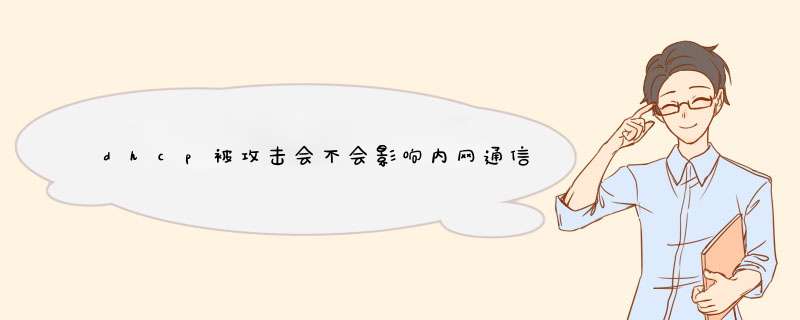
在交换机上启动DHCP snooping 然后把连接了真正的DHCP服务器的端口设为信任即可。
非信任接口上的DHCP服务器的DHCP offer 报文将被自动拦截
无线路由器受到ARP攻击的解决方法:1、解释下ARP攻击的原理:ARP攻击:导致瞬间掉线和大面积断网的罪魁祸首。在局域网中,通过ARP协议来进行IP地址(第三层)与第二层物理地址(即MAC地址)的相互转换。网吧中的一些设备如路由器、装有TCP/IP协议的电脑等都提供ARP缓存表,以提高通信速度。目前很多带有ARP欺骗功能的攻击软件都是利用ARP协议的这个特点来对网络设备进行攻击,通过伪造的MAC与局域网内的IP地址对应,并修改路由器或电脑的ARP缓存表,使得具有合法MAC的电脑无法与IP对应,从而无法通过路由器上网。在掉线重启路由器后,ARP缓存表会刷新,网络会在短时间内恢复正常,待ARP攻击启动后,又出现断网现象,如此反复,很容易被误断为路由器“死机”,从而使得导致网络无法使用。
2、如果路由器上有“IP与MAC地址绑定”功能,一般可以有效防范ARP攻击。启用IP与MAC地址绑定功能(1),可将局域网内的每一台电脑的MAC与内网IP建立一一对应的关系保存到ARP缓存表中(2),此后,网吧即使受到ARP攻击也不能修改ARP缓存表,从根本上排除ARP攻击对路由器的影响:
设置IP与MAC绑定功能很简便,无须逐一输入电脑的IP与MAC,路由器工作正常时在路由器管理界面的ARP映射表中点击一下“全部绑定”按钮(3),就可以完成IP与MAC绑定;点击“全部导入”按钮将已建立的IP与MAC绑定关系保存到系统,即使重新启动也无需重新绑定。
3、在电脑上进行IP与MAC绑定也必不可少。在电脑上进行IP与MAC绑定该如何操作就是在电脑的Windows命令行界面中输入“arp -s +路由器IP如192.168.1.1+路由器LAN口MAC地址”就可以将的路由器IP和MAC绑定到电脑的ARP表中。 若通过Windows命令行界面中输入ARP命令来绑定IP与MAC,电脑每次在重启后都需要先输入ARP命令,还有更简单的办法,可以让电脑每次启动时,自动将路由器的IP与MAC绑定到电脑的ARP表中:
STEP 1 新建一个批处理文件如static_arp.bat,注意后缀名为bat。编辑它,在里面加入ARP命令,并保存。
要得到路由器的LAN口MAC地址,可以查看路由器的界面中的“LAN运行状态”。
STEP 2 将建立好的批处理文件static_arp.bat拷贝到系统的启动目录中。电脑每次启动时将自动运行该文件,自动绑定IP与MAC。
STEP 3 将static_arp.bat文件拷贝到所有电脑的系统启动目录中。
所有电脑都将路由器的IP与MAC绑定到ARP表中,无需再担心因ARP攻击而无法上网。
欢迎分享,转载请注明来源:夏雨云

 微信扫一扫
微信扫一扫
 支付宝扫一扫
支付宝扫一扫
评论列表(0条)